在日常使用 Word 文档进行文字编辑时,段落开头空两格的设置是一个常见需求,对于一些新手来说,可能不太清楚具体该如何操作,就让我为您详细介绍一下轻松实现段落开头空两格的方法。
中心句:在日常使用 Word 文档时,段落开头空两格的设置需求常见。
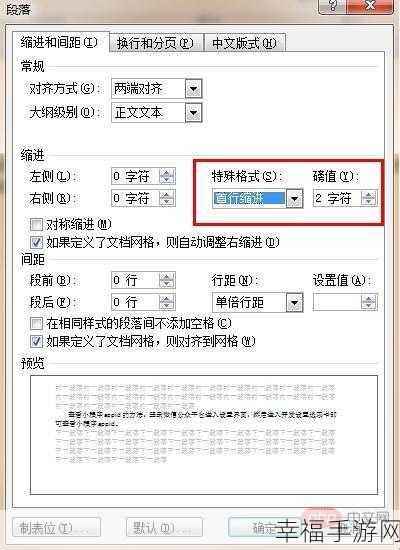
要实现段落开头空两格,方法其实并不复杂,我们可以通过多种方式来达到这个效果。
第一种方法是利用段落设置功能,选中需要设置的段落,然后右键点击,在弹出的菜单中选择“段落”选项,在段落设置窗口中,找到“缩进和间距”选项卡,在“特殊格式”下拉菜单中选择“首行缩进”,并将“度量值”设置为“2 字符”,最后点击“确定”按钮,就可以完成段落开头空两格的设置。
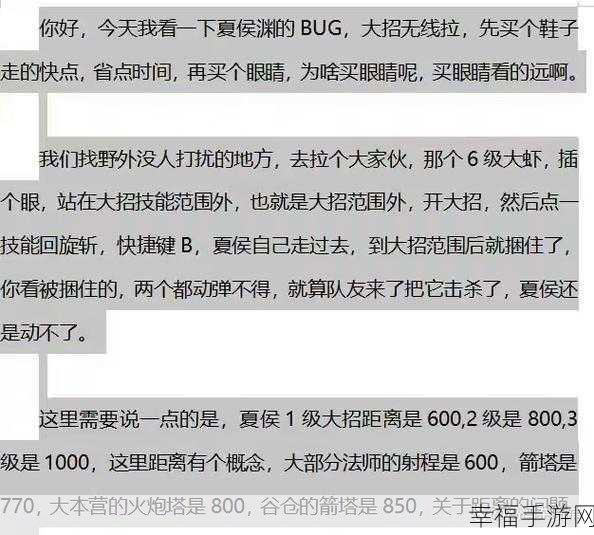
中心句:实现段落开头空两格可通过多种方式,第一种是利用段落设置功能。
第二种方法是使用标尺工具,在 Word 文档上方的标尺栏中,找到首行缩进的滑块,将其向右拖动两个字符的位置,段落开头就会自动空出两格。
中心句:第二种方法是使用标尺工具实现段落开头空两格。
还可以通过手动输入空格的方式来实现,在段落开头连续按下四次空格键,也能达到段落开头空两格的效果,但需要注意的是,这种方式在段落较多时可能会比较繁琐,而且容易出现空格数量不一致的情况。
中心句:手动输入空格也能实现段落开头空两格,但存在一定弊端。
无论您选择哪种方法,都能够轻松地让 Word 文档的段落开头空出两格,使文档排版更加规范、美观,希望以上介绍的方法能够对您有所帮助,让您在 Word 文档编辑过程中更加得心应手。
文章参考来源:个人 Word 文档编辑经验总结。







